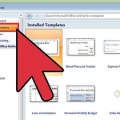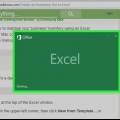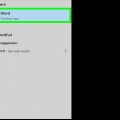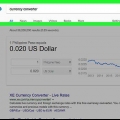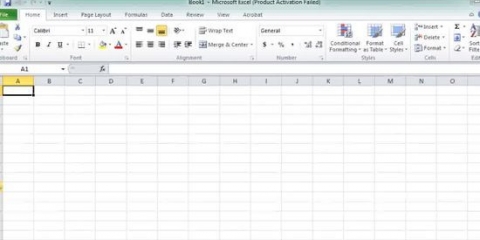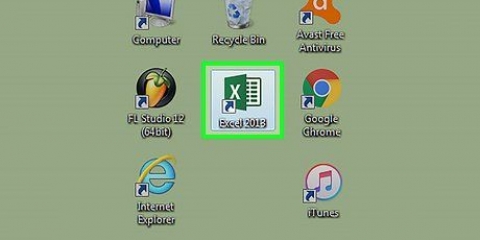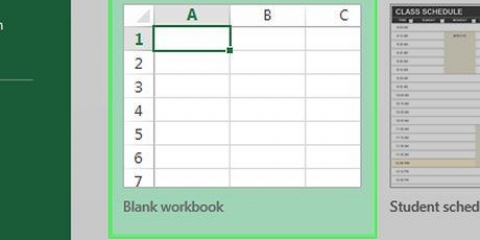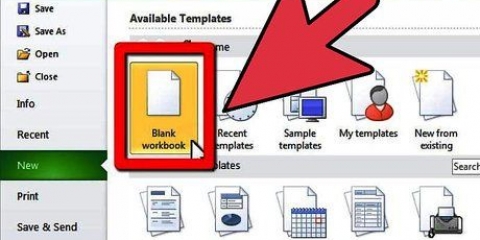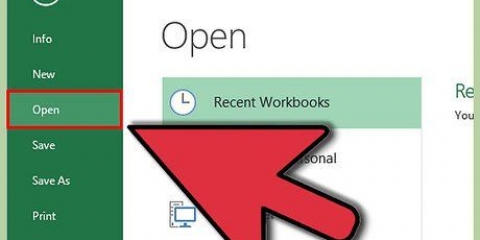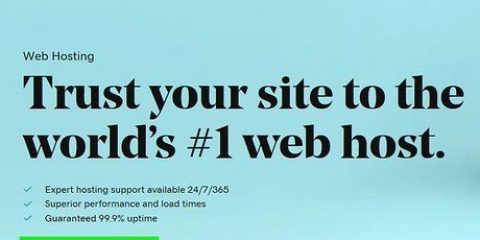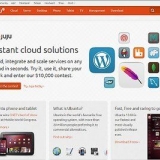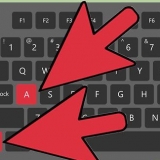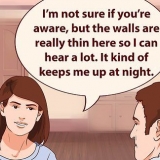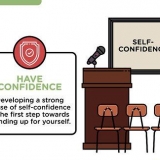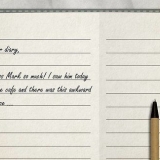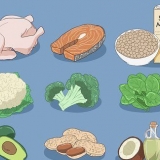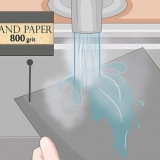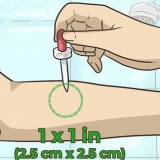Till exempel, vissa fakturamallar ber dig att ange ett timpris eller ett fast pris. De flesta fakturamallar använder formler för att kombinera timpriset som anges med antalet arbetade timmar i fältet "Slutlig summa".








Till exempel, vissa fakturamallar ber dig att ange ett timpris eller ett fast pris. De flesta fakturamallar använder formler för att kombinera timpriset som anges med antalet arbetade timmar i fältet "Slutlig summa".



Företagsnamn – Namnet på det företag till vilket fakturabeloppen ska betalas. Beskrivning – Ordet "Faktura" eller en beskrivning av typen av faktura, till exempel "Offert" om du citerar dina tjänster istället för att debitera dem. Datum – Datumet då du skapar fakturan. siffra – Fakturanumret. Du kan använda antingen ett globalt nummersystem för alla dina kunder eller ett individuellt system för varje kund. Om du väljer att numrera separat för varje kund kan du inkludera kundens namn eller en derivata därav i fakturanumret, till exempel `Westwood1.`
Din kontaktinformation bör innehålla ditt namn, din företagsadress, ett telefonnummer och en e-postadress. Din kunds information bör innehålla företagsnamn, namn på betalningsansvarig och kundens adress. Du kan även inkludera kundens telefonnummer och e-postadress.

Till exempel: om du arbetar €13 i cell B3 och 27 € i arbete i cell B4 du har formeln =SUMMA(B3;B4) i cellen B5 för att visa $40 i den cellen. Om du betalar ett timpris (t.ex. 30 €) i cellen B3 används och ett antal timmar (t.ex. 3) in B4, skulle du istället =SUMMA(B3*B4) i cellen B5 kan lägga.

Windows - Klick Fil i det övre vänstra hörnet på sidan, klicka Spara som, dubbelklicka på en lagringsplats, ange namnet på din faktura och klicka på "Spara". mac - Klicka på Fil i menyn, klicka Spara som, ange ett namn för din faktura och klicka Spara.
Skapa en faktura i excel
Den här handledningen visar hur du skapar en företagsfaktura i Microsoft Excel för både Windows- och Mac-datorer. Du kan skapa en faktura manuellt eller välja en fakturamall.
Steg
Metod 1 av 3: Använda en mall i Windows

1. Öppna Microsoft Excel. Detta är en grön ikon med ett vitt "X". Hemsidan för Microsoft Excel startsida öppnas.

2. Sök efter en fakturamall. Typ faktura i sökfältet högst upp på sidan och tryck sedan på ↵ Enter för att söka efter fakturamallar.
För att söka efter mallar måste du vara ansluten till internet.

3. Välj en mall. Klicka på en mall som du vill använda för att öppna den i ett fönster.

4. KlickSkapa. Den här knappen är till höger om förhandsgranskningen av mallen. Detta öppnar mallen i Microsoft Excel.

5. Redigera mallen efter dina egna behov. Till exempel har de flesta mallar "Företag" överst; du kan ersätta detta med namnet på ditt företag.
För att redigera text i ett Excel-dokument, dubbelklicka på texten och ta bort texten eller ersätt den med din egen text.

6. Fyll i fakturan. Inkludera all information som behövs för fakturamallen för att se till att totalsumman matchar din kredit.

7. Spara din faktura. Klick Fil i det övre vänstra hörnet på sidan, klicka Spara som, dubbelklicka på en lagringsplats, ange namnet på din faktura och klicka Spara. Detta sparar din justerade faktura på den plats du valt. Din faktura är redo att skickas.
Metod 2 av 3: Använda en mall på en Mac

1. Öppna Microsoft Excel. Detta är en grön ikon med ett vitt "X". Excel öppnas.

2. Klicktrafikstockning. Denna meny finns längst upp till vänster på sidan. En meny kommer att expandera under den.

3. KlickNytt från mall. Detta är ett alternativ i rullgardinsmenyn Fil. Detta öppnar en ny sida med mallalternativ.

4. Sök efter en fakturamall. Typ faktura i sökfältet uppe till höger på sidan och tryck ⏎ Återgå.
För att söka efter mallar måste du vara ansluten till internet.

5. Välj en mall. Klicka på en mall för att öppna en förhandsvisning av mallen.

6. KlickÖppen. Det här är förhandsvisningen. Detta öppnar fakturamallen som ett nytt dokument.

7. Redigera mallen efter dina egna behov. Till exempel har de flesta mallar "Företag" överst; du kan ersätta detta med namnet på ditt företag.
För att redigera text i ett Excel-dokument, dubbelklicka på texten och ta bort texten eller ersätt den med din egen text.

8. Fyll i fakturan. Inkludera all information som behövs för fakturamallen för att se till att totalsumman matchar din kredit.

9. Spara din faktura. Klick Fil i det övre vänstra hörnet på sidan, klicka Spara som, dubbelklicka på en lagringsplats, ange namnet på din faktura och klicka Spara. Detta sparar din justerade faktura på den plats du valt. Din faktura är redo att skickas.
Metod 3 av 3: Skapa en faktura manuellt

1. Öppna Microsoft Excel. Detta är en grön ikon med ett vitt "X". Hemsidan för Microsoft Excel startsida öppnas.

2. KlickTom arbetsbok. Det här alternativet finns längst upp till vänster på Excel-hemsidan. Ett tomt kalkylblad öppnas.
Hoppa över det här steget på en Mac om Excel öppnas i ett tomt kalkylblad.

3. Gör fakturans rubrik. I rubriken bör du inkludera följande information:

4. För namn och adressuppgifter för avsändare och mottagare i. Denna information ska finnas överst på fakturan, med din information ovanför kundens.

5. Ange faktureringsinformationen. Du kan använda en kolumn för att ge en kort beskrivning av produkten eller tjänsten, en kolumn för kvantiteten, en kolumn för pris- eller prisenhet och en beräknad kolumn för det totala priset för den köpta kvantiteten av varan i fråga.

6. Visa det totala beloppet på fakturan. Detta ska finnas under den beräknade kolumnen med separata radbelopp och kan beräknas med Excels SUM-funktion.

7. Inkludera även betalningsvillkoren. Detta kan placeras både ovanför och under faktureringsinformationen. Vanliga betalningsvillkor är "Vid leverans," "Inom 14 dagar," "Inom 30 dagar," eller "Inom 60 dagar."
Du kan också inkludera ett memo längst ner på fakturan som beskriver accepterade betalningsmetoder, allmän information eller ett tack till kunden för beställningen.

8. Spara din faktura. Använd vid behov ett namn som skiljer fakturan från andra fakturor du redan har skickat till kunden. Så här sparar du din faktura:
Tips
- Du kan spara din faktura som en mall så att du kan använda den igen i framtiden.
Varningar
- Det är bättre att ta med för mycket detaljer än för lite när du skapar en faktura.
"Skapa en faktura i excel"
Оцените, пожалуйста статью